win10系统重装系统后无法检测到U盘的操作教程
发布日期:2019-07-04 作者:win10专业版官网 来源:http://www.ylmf5.com
今天和大家分享一下win10系统重装系统后无法检测到U盘问题的解决方法,在使用win10系统的过程中经常不知道如何去解决win10系统重装系统后无法检测到U盘的问题,有什么好的办法去解决win10系统重装系统后无法检测到U盘呢?小编教你只需要1、驱动光盘安装主板UsB驱动 将驱动光盘插入光驱,电脑会自动播放,之后,点击一键安装就可以 就可以了;下面就是我给大家分享关于win10系统重装系统后无法检测到U盘的详细步骤::
win10 64位旗舰版重装系统后无法检测到U盘的解决办法:
1、驱动光盘安装主板UsB驱动
将驱动光盘插入光驱,电脑会自动播放,之后,点击一键安装就可以。
2、启用“UsB Root Hub”
(1)右击“计算机”,在右键菜单栏中选择“设备管理器”;
(2)在“设备管理器”界面中,找到“通用串行总线控制器”;
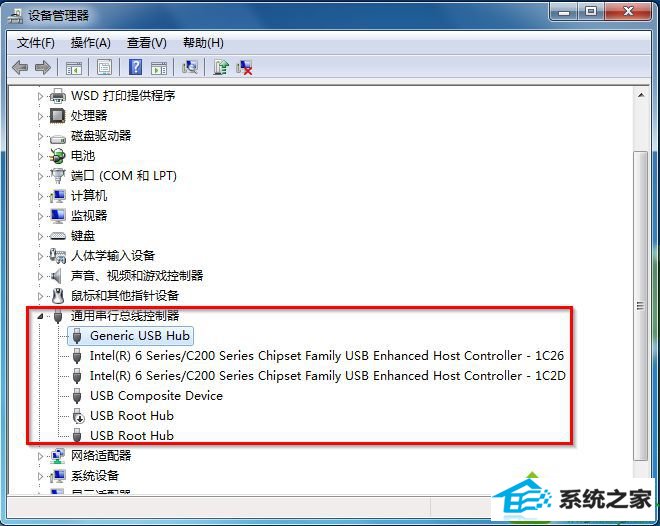
(3)看到“UsB Root Hub”在禁用状态。在“UsB Root Hub”右击,选择“启动”;
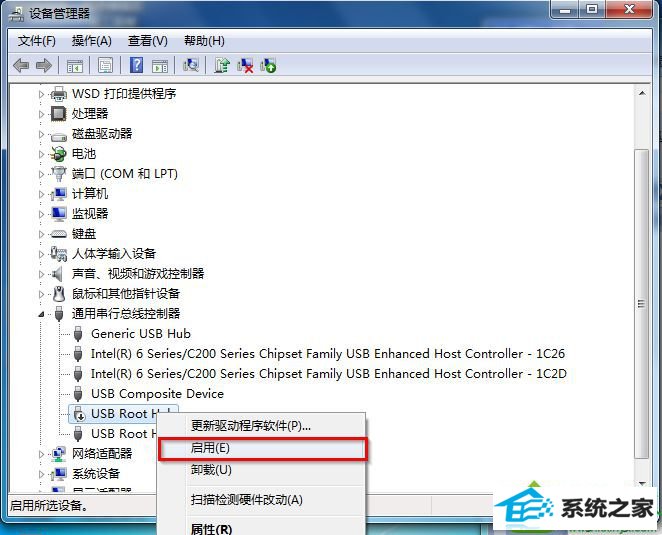
(4)启用“UsB Root Hub”之后,就能看到U盘。
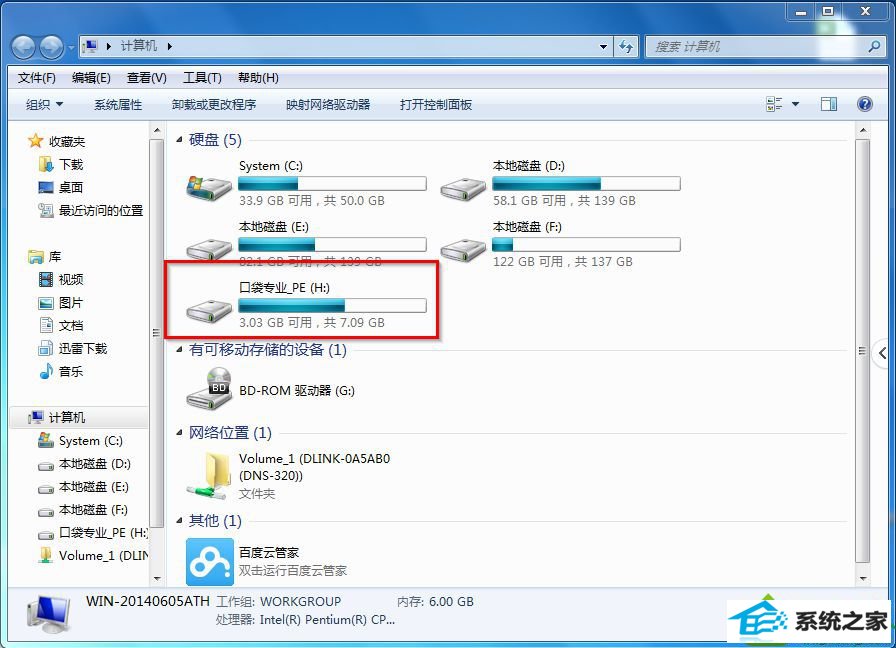
系统下载推荐
- 1雨林木风Win7 64位 快速装机版 2020.07
- 2萝卜家园Win7 64位 经典装机版 2021.03
- 3番茄花园Win10 老机装机版 2021.07(32位)
- 4系统之家Win10 增强装机版 2021.01(32位)
- 5雨林木风 Ghost Win10 64位 专业版 v2019.05
- 6番茄花园Windows xp 多驱动中秋国庆版 2020.10
- 7雨林木风Windows10 64位 电脑城装机版 2020.06
- 8雨林木风win10最新64位无卡顿光速版v2021.10
- 9电脑公司最新64位win11完整光速版v2021.12
- 10番茄花园Win7 32位 通用装机版 2021.02
- 11深度技术WinXP 尝鲜2021元旦装机版
- 12深度技术Windows10 64位 多驱动装机版 2020.12
教程文章推荐
- 1微软推送创意者升级隐私配置|win7系统下载
- 2win7玩游戏msxml4.0安装出错的处理步骤
- 3笔者传授win10系统提示无法访问windows安装服务的办法
- 4ghost win7系统被禁用的麦克风怎么再次启用
- 5ghost win10系统怎么删除近期访问位置图标
- 6笔者研习win10系统千牛小号已经安装了数字证书却登录不上的技巧
- 7管理员权限如何配置? win7旗舰版取得管理员权限办法
- 8屏蔽win10系统下的win7更新显示技巧
- 9更新win7需要注意什么?更新win7注意事项
- 10cdr如何打开ai文件如何打开|ai如何打开cdr文件
- 11雨林风木为你win10系统电脑提示声音大小设置的问题
- 12小编为您win8系统无法访问其他电脑的技巧
